Bạn là một người trẻ, nhạy bén với công nghệ? Hay là một người sử dụng điện thoại hơn 5 năm? Chắc chắn, bạn không xa lạ gì với cách cài đặt báo thức trên điện thoại.
Nhưng khoan vội lướt qua, bài viết không chỉ hướng dẫn cách cài đặt báo thức cơ bản như chúng ta vẫn thường làm, mà còn đề cập đến một số mẹo đặt báo thức hiệu quả mà chắc chắn bạn sẽ cần đấy.
Cùng tìm hiểu xem có bao nhiêu cách cài đặt báo thức trên điện thoại Android và Iphone nhé!
Nội Dung Chính
1. Cách cài đặt báo thức trên điện thoại Android
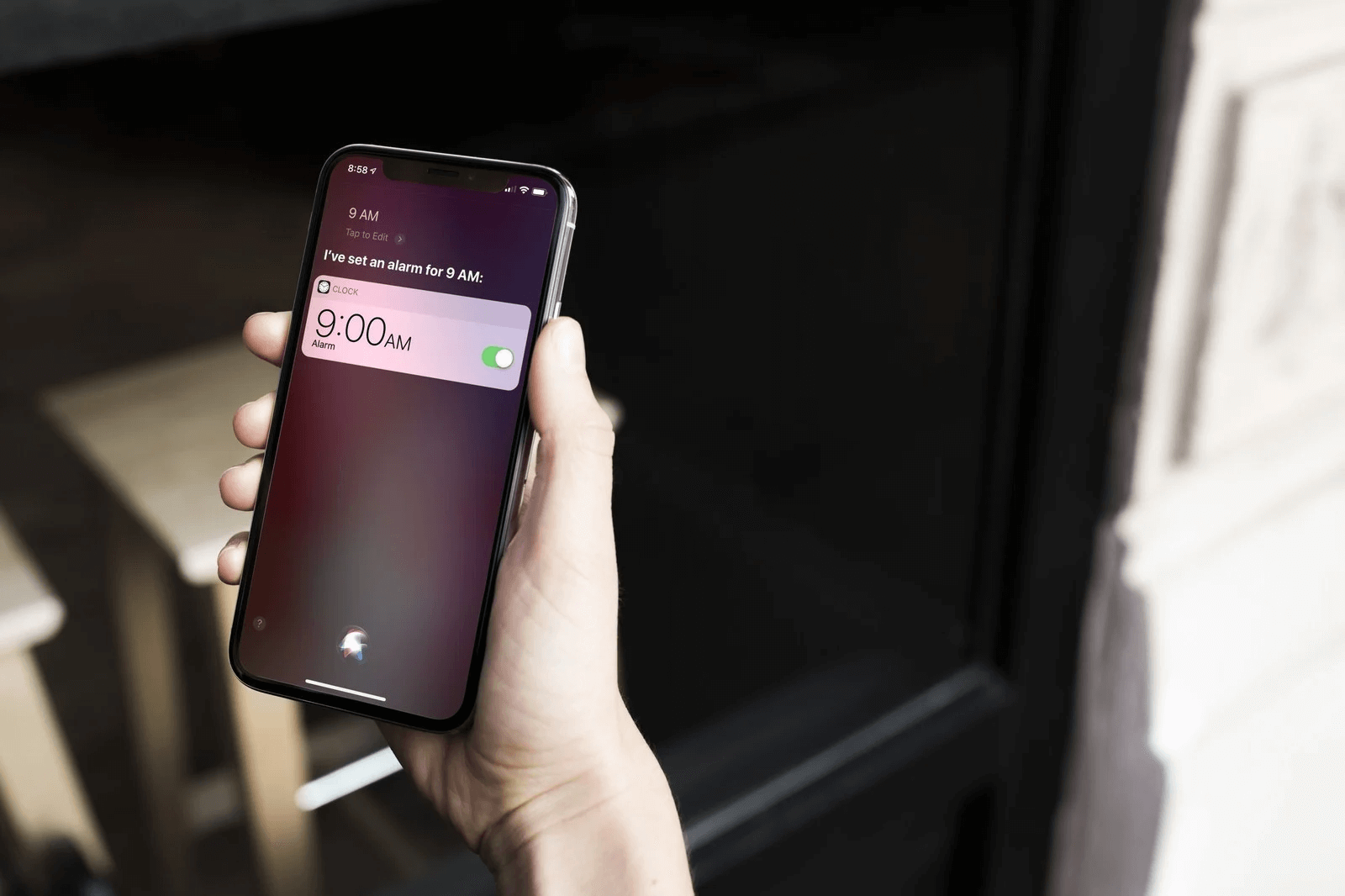
Android là một hệ điều hành dựa trên nền tảng Linux được thiết kế dành cho các thiết bị di động có màn hình cảm ứng như điện thoại thông minh và máy tính bảng.
Hiện nay trên thị trường có rất nhiều thương hiệu điện thoại sử dụng phần mềm Android, như: Samsung, Oppo, Vivo, Xiaomi…
Cùng xem một số mẹo hữu dụng để cài đặt báo thức trên điện thoại Android nhé
1.1 Cài đặt báo thức bằng giọng nói
Thay vì phải thao tác trực tiếp bằng ngón tay trên màn hình điện thoại, bạn có thể sử dụng giọng nói để điều khiển điện thoại và cài đặt báo thức.
Các bước thực hiện:
- Trên thanh tìm kiếm Google, nhấp vào biểu tượng Microphone
- Nói vào điện thoại, ví dụ: “Please set an alarm for 10am” – “Xin hãy đặt báo thức vào lúc 10 giờ sáng.”
- Nút xanh hiển thị, báo hiệu báo thức đã cài đặt thành công.
Ngoài ra, bạn cũng có thể áp dụng cách này để tắt báo thức.
Cách cài đặt báo thức bằng giọng nói trên điện thoại Android
1.2 Thiết lập báo thức từ phần tìm kiếm trên Google
Cách đặt báo thức thông qua Google rất ít người biết đến. Tuy nhiên, đây cũng là một mẹo hữu dụng cho bạn để thiết lập báo thức hàng ngày.
Các bước thực hiện:
- Nhập yêu cầu vào phần tìm kiếm của Google, ví dụ: “Set an alarm for 10 am” – “Đặt báo thức vào lúc 10 giờ sáng.”
- Google sẽ yêu cầu bạn xác nhận thời điểm mà bạn đặt báo thức.
- Nhấn vào liên kết cài đặt báo thức trên điện thoại sau khi xác nhận.
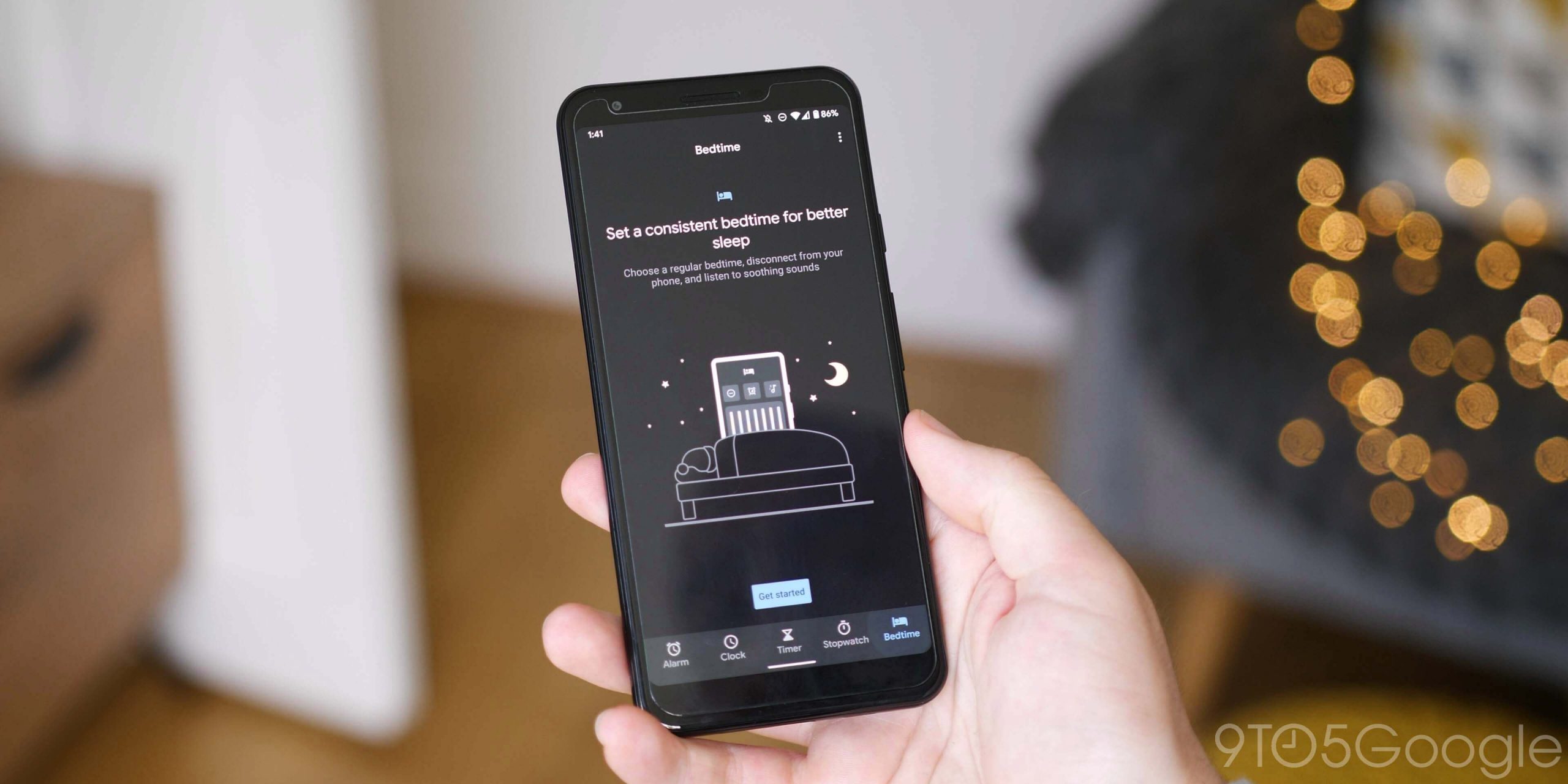
1.3 Cài đặt báo thức thông qua Tiện ích thời gian
Thông qua các tiện ích Widget thời gian trên màn hình chính của điện thoại Android, chúng ta có thể truy cập nhanh vào ứng dụng Đặt giờ.
Các bước thực hiện:
- Ấn chọn vào Tiện ích thời gian ở màn hình chính của điện thoại.
- Màn hình sẽ xuất hiện ứng dụng Đồng hồ trên điện thoại Android.
- Chọn thời gian mà bạn mong muốn đặt báo thức
- Ấn “OK” để lưu báo thức
Màn hình điện thoại sẽ hiển thị rằng báo thức đã được lưu thành công và sẽ hoạt động đúng như thời gian bạn đã thiết lập.
1.4 Thiết lập báo thức thông qua Cài đặt nhanh
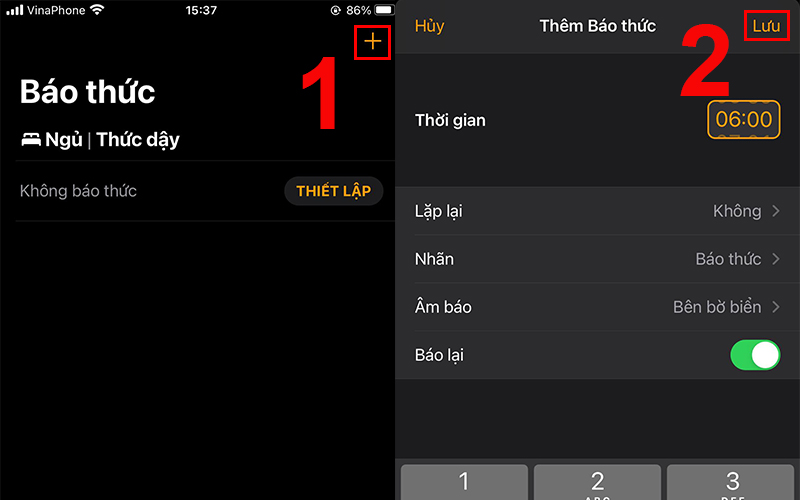
Cách tiếp theo là thiết lập báo thức thông qua Cài đặt nhanh. Mặc dù khá dễ dàng, cách thức này cũng được ít người biết đến.
Các bước thực hiện:
- Ở màn hình chính của điện thoại, vuốt từ trên xuống để xuất hiện phần Cài đặt nhanh.
- Ấn chọn biểu tượng thời gian hoặc biểu tượng dấu “+” để thiết lập báo thức.
- Chọn “Hoàn tất” để lưu thời gian hẹn giờ và kết thúc các bước thực hiện.
1.5 Cài đặt báo thức thông qua ứng dụng Đồng hồ
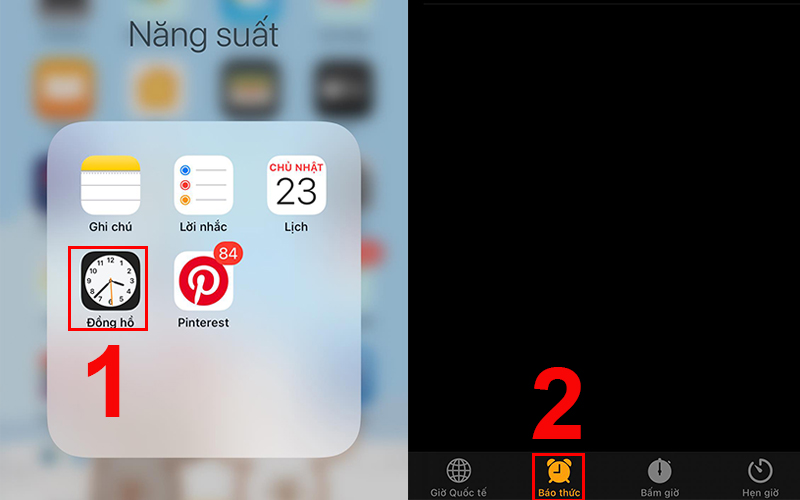
Cuối cùng là cách thức mà rất nhiều người áp dụng để cài đặt báo thức hàng ngày: cài đặt báo thức qua ứng dụng Đồng hồ.
Các bước thực hiện:
- Từ Menu ứng dụng hoặc từ màn hình chính như hình dưới, truy cập vào ứng dụng Đồng hồ.
- Ấn vào biểu tượng dấu “+” để thiết lập báo thức
- Tùy chỉnh thời gian mà bạn mong muốn cài đặt báo thức.
- Ấn chọn “OK” để lưu cài đặt báo thức.
5 cách thiết lập báo thức trên dành cho điện thoại Android. Vậy muốn cài đặt báo thức trên điện thoại Iphone phải làm như thế nào? Có giống với điện thoại Android không? Cùng Vua Nệm tiếp tục tìm hiểu cách đặt báo thức trên điện thoại Iphone nhé!
2. Cách đặt báo thức trên điện thoại iOS
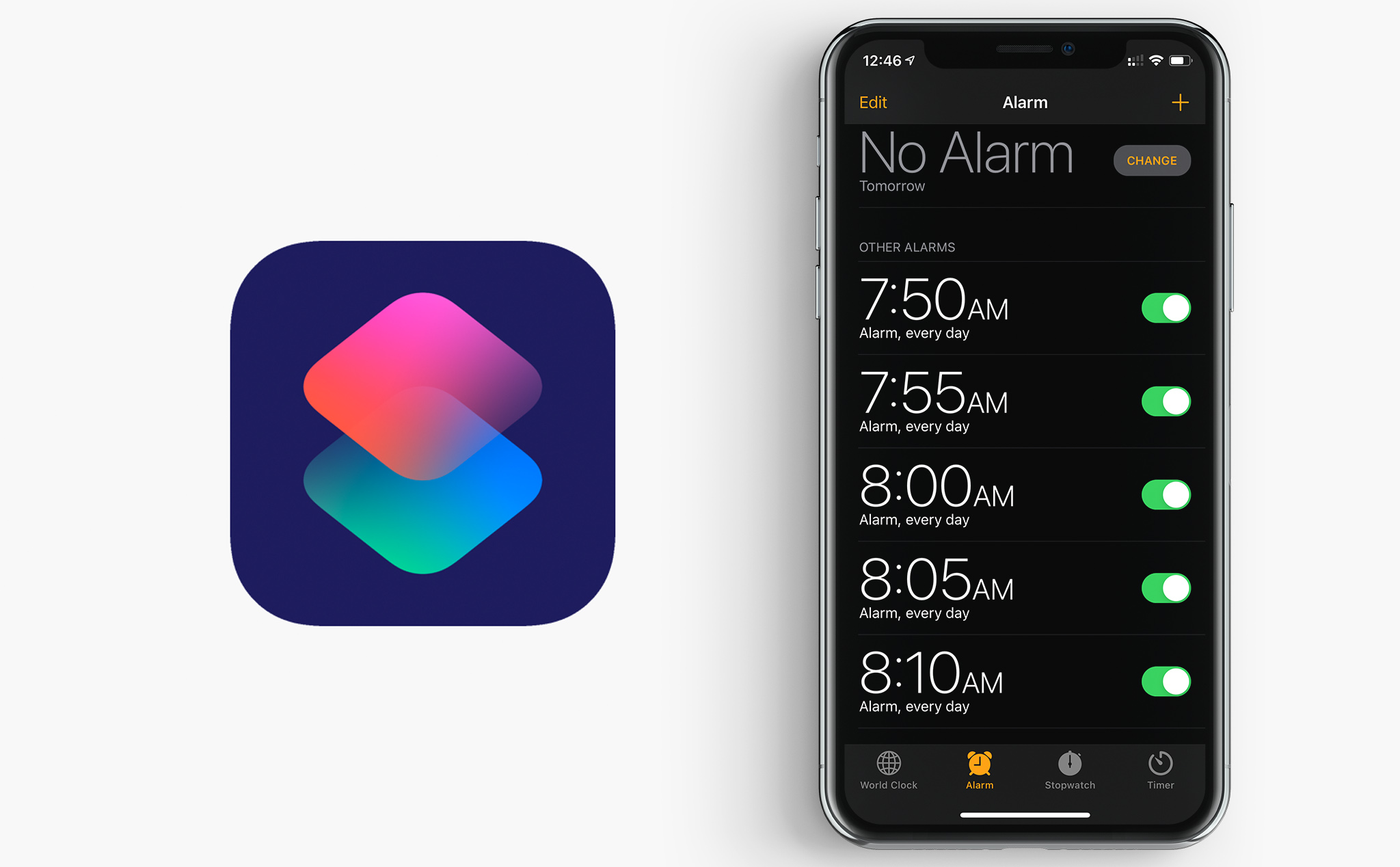
iOS là hệ điều hành trên các thiết bị di động của Apple. Hệ điều hành này được sử dụng cho các sản phẩm iPhone, iPad, và iPod Touch và là hệ điều hành phổ biến thứ 2 trên thế giới, sau Android.
Mặc dù iOS và Android là hai hệ điều hành khác nhau, cách cài đặt báo thức cũng không có quá khác biệt.
Cùng tìm hiểu một số cách thiết lập báo thức trên điện thoại Iphone nhé!
2.1 Thiết lập báo thức thông qua Siri
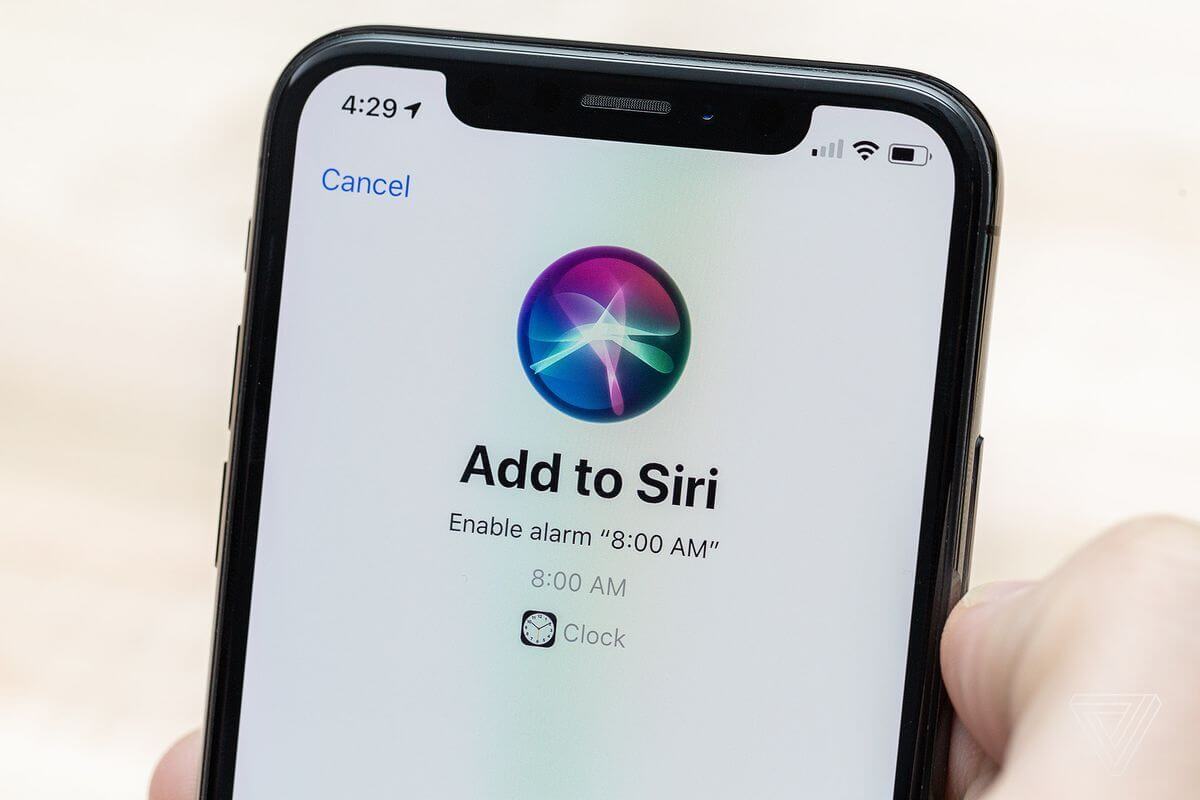
Đây được xem là cách cài đặt báo thức nhanh nhất và không khiến bạn thực hiện nhiều thao tác khi thực hiện.
Các bước thực hiện:
- Mở Siri bằng cách giữ nút Home hoặc nói vào điện thoại “Hey Siri”, nếu bạn đã cài đặt và sử dụng ứng dụng này.
- Nói vào điện thoại yêu cầu mà bạn mong muốn, như: “Set an alarm for 10 am”, “Create an alarm for 10 am.”, hay “Wake me up tomorrow at 10 am”.
- Siri sẽ hiểu tất cả các yêu cầu trên và cài đặt báo thức đúng như mong muốn của bạn.
Ngoài ra, nếu bạn muốn đặt báo thức trước nhiều ngày, bạn cũng có thể tạo nhắc nhở bằng Siri và những báo thức cho các ngày sau sẽ được cài đặt dựa trên những nhắc nhở mà bạn đã thiết lập.
2.2 Cài đặt báo thức qua shortcut của Control Center
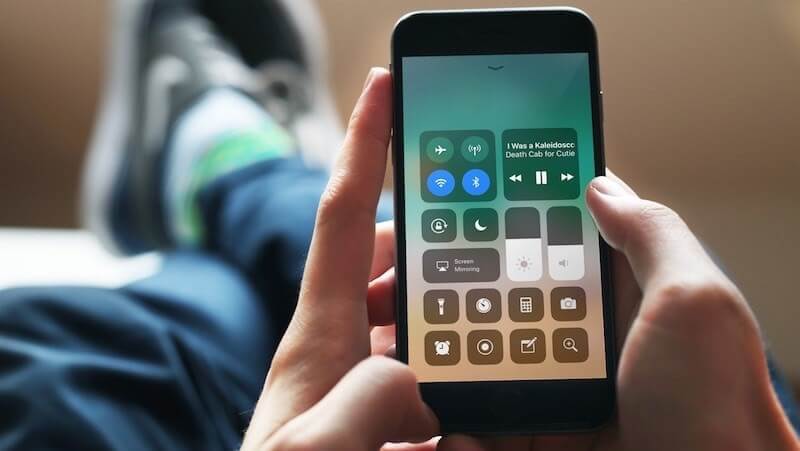
Đây là cách đặt báo thức vô cùng hữu ích, rất nhanh chóng chỉ sau ứng dụng Siri.
Các bước thực hiện:
- Vào Setting -> Control Center -> chọn Alarm và ấn một lần để thêm shortcut vào danh sách.
- Kiểm tra lại Control Center, bạn sẽ thấy biểu tượng đồng hồ
- Ấn vào biểu tượng, bạn sẽ vào trang đặt báo thức trực tiếp
- Điều chỉnh thời gian báo thức theo như bạn mong muốn và ấn “OK” để lưu lại báo thức.
Những lần sau, bạn chỉ cần ấn vào biểu tượng Đồng hồ ở Control Center là có thể đặt báo thức một cách trực tiếp và dễ dàng.
2.3 Thiết lập báo thức thông qua ứng dụng Đồng hồ
Đây là cách làm thông thường nhất mà mọi người sử dụng để cài đặt báo thức hàng ngày.
Các bước thực hiện:
- Trên màn hình chính, chọn biểu tượng hình Đồng hồ
- Tại đây, ấn vào chữ Báo thức trên màn hình
- Ấn dấu “+” để cài đặt báo thức mới
- Đặt thời gian theo mong muốn của bạn rồi chọn bất kỳ tùy chọn nào dưới đây:
Lặp lại: Chọn các ngày trong tuần mà bạn muốn báo thức lặp lại
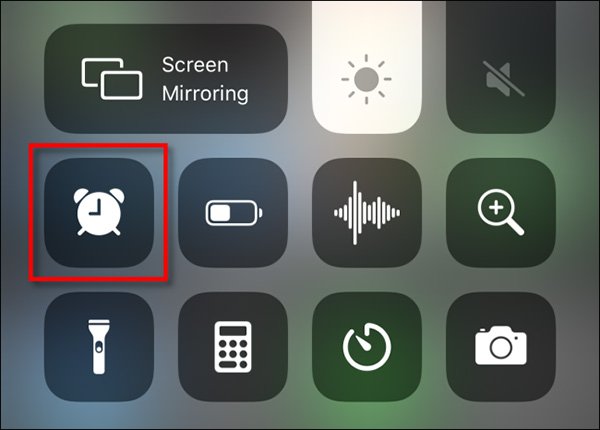
Nhãn: Đặt tên cho báo thức, ví dụ như “Đi làm”, “Nấu cơm”…
Âm thanh: Chọn nhạc chuông hoặc âm thanh bạn muốn dùng để báo thức.
Báo lại: Cho phép bạn ngủ thêm một vài phút nữa, sau đó tiếng báo thức sẽ lặp lại.
- Ấn lưu để kết thúc quy trình cài đặt báo thức.
Vậy là bạn đã biết thêm một số cách cài đặt báo thức trên điện thoại Iphone rồi đấy. Hãy thử ngay với chú dế yêu của mình nhé!
3. Một số tính năng khác liên quan đến cài đặt báo thức
3.1 Tính năng Snooze (phần mềm iOS)
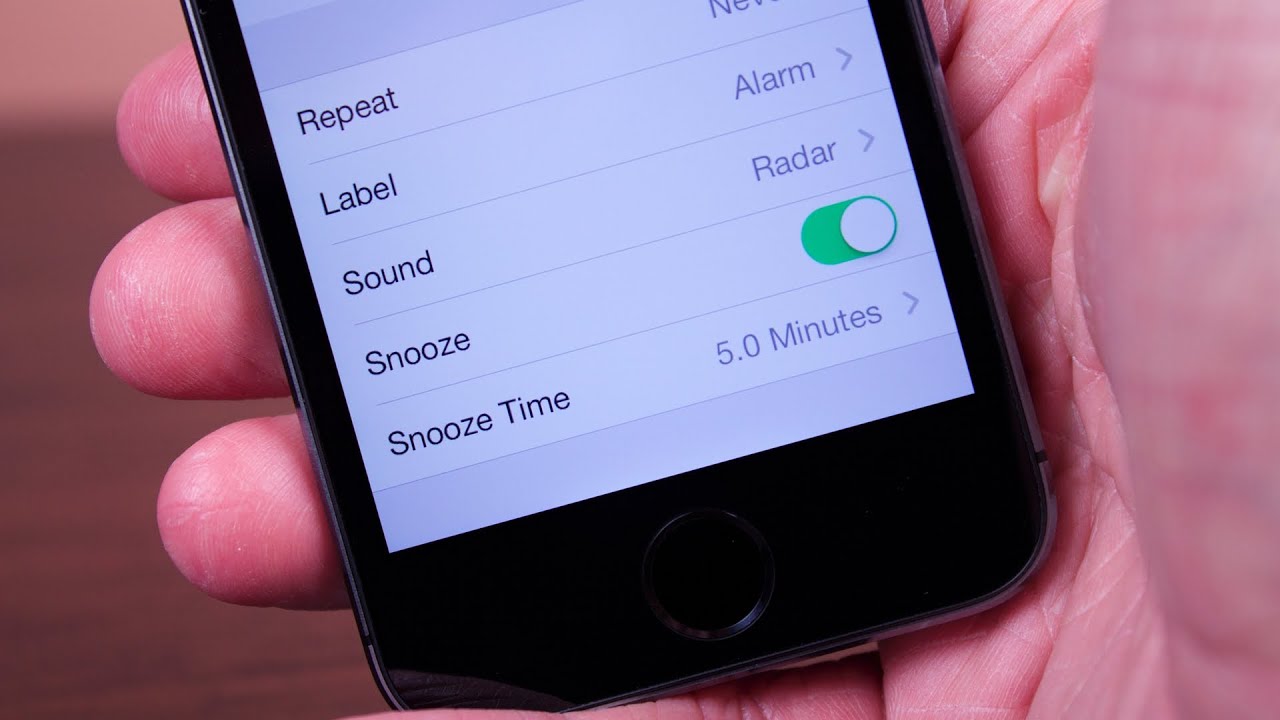
Mặc dù báo nhắc lại là một tính năng tốt, giúp chúng ta tránh ngủ quên, đặc biệt là những bạn thích “nướng” thêm 5 – 10 phút. Tuy nhiên, nhiều người lại không thích tính năng này, phần vì quá ồn ào, phần vì ảnh hưởng đến năng lượng của pin.
Bạn có thể tắt tính năng này như sau:
- Ấn biểu tượng Đồng hồ trên màn hình chính
- Chọn mục Báo thức
- Tùy chỉnh thời gian báo thức
- Tắt thiết lập báo lại và lưu báo thức.
3.2 Thay đổi tính năng Snooze (báo lại) (phần mềm Android)
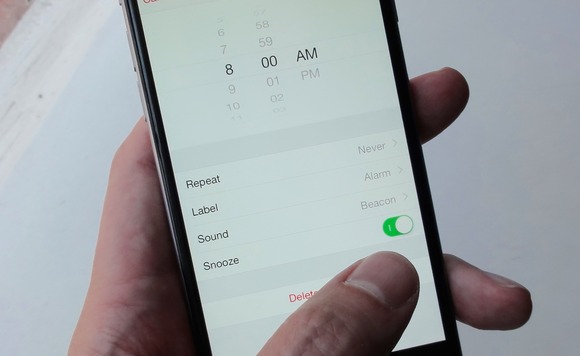
Trái ngược với phần mềm iOS, Android không có thiết lập để tắt Snooze (báo lại). Mặc dù vậy, để tránh bị sự lặp lại của báo thức làm phiền. Bạn có thể cài đặt thời gian mà bạn mong muốn báo lại để có được một giấc ngủ ngon.
Các bước thực hiện:
- Mở ứng dụng Đồng hồ
- Chọn Báo thức
- Ở góc màn hình, chọn biểu tượng dấu ba chấm
- Chọn cài đặt rồi thiết lập thời gian báo lại như ý bạn muốn
Vậy là bạn vẫn có thể ngủ thêm một chút mà không lo bị báo thức lặp lại làm phiền một cách bất ngờ.
3.3 Điều chỉnh âm lượng của tính năng Snooze (báo lại)

Đây cũng là một cách hiệu quả để tránh bị tính năng này làm phiền giấc ngủ.
Các bước thực hiện (đối với điện thoại Android):
- Chọn biểu tượng Đồng hồ ở màn hình chính
- Ấn vào mục Báo thức
- Chọn thời điểm báo thức, sau đó chọn biểu tượng dấu ba chấm
- Cài đặt rồi tùy chỉnh âm lượng sao cho phù hợp với bạn.
Hy vọng bài viết đã cung cấp cho bạn những kiến thức hữu ích, giúp bạn thiết lập báo thức nhanh chóng và hiệu quả hơn.
Hãy tiếp tục cập nhật thông tin từ chúng tôi để đón chờ thêm nhiều kiến thức thú vị và bổ ích nhé!
NGUỒN THAM KHẢO: https://support.apple.com/vi-vn/guide/iphone/iph2909d3a74/ios


 Cửa hàng
Cửa hàng
 Quyền lợi thành viên
Quyền lợi thành viên


 Tài khoản
Tài khoản



/vuanem.com/image/checkout/cart-is-empty.png)
 Khuyến mãi hot
Khuyến mãi hot Top tìm kiếm
Top tìm kiếm/vuanem.com/storage/products/1634/fiNA4DAKiJ9TeLTij7cDLx0GZnSqk85WCf4aHlBS_1731664811.jpg)
/vuanem.com/storage/products/1103/eO8vuut6oOcAWSIyarLJVwXZgNcrtT4ZtxUzcI29_1731906020.png)
/vuanem.com/storage/products/1022/7dp4ipR2F8Iiu9SWGM14bZuljrsj8XztBxOnItHI_1731664822.jpg)
/vuanem.com/storage/products/1610/mt9bTVBLd5hZpctpPvhXEHdWEp63AMYf18VGzOJV_1731664823.jpg)
/vuanem.com/storage/products/1611/l3QINEchfOpGUxHbd6kFPXQwH7tCip1gLvIhxihA_1731661229.jpg)
/vuanem.com/storage/products/1750/HREzk4Xc90bnqeLAo3h7G85SxZ5AftoSnSpE8COu_1731664857.jpg)


















